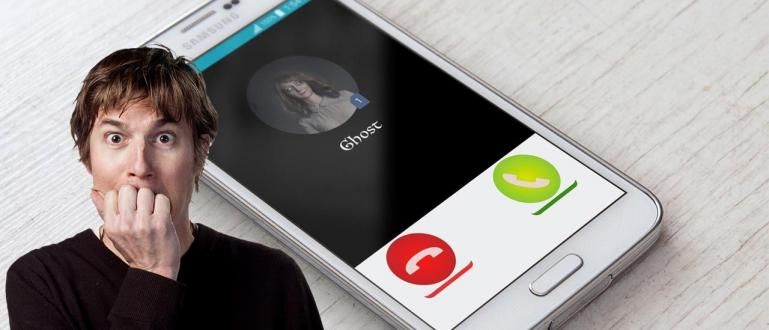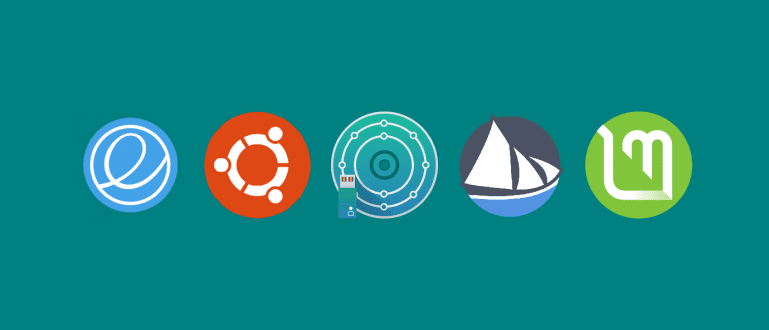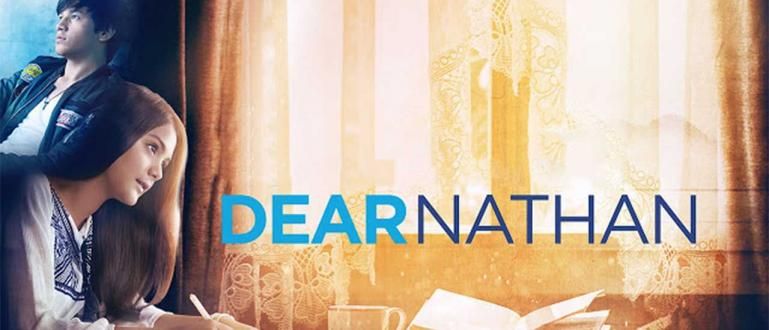व्हाट्सएप वीडियो कॉल रिकॉर्ड और सेव करना चाहते हैं लेकिन यह नहीं जानते कि कैसे? बस नीचे देखें कि व्हाट्सएप वीडियो कॉल कैसे रिकॉर्ड करें!
WhatsApp स्मार्टफोन उपयोगकर्ताओं द्वारा सबसे लोकप्रिय चैट अनुप्रयोगों में से एक बन गया है।
इसका उपयोग करना कितना आसान है, इसके अलावा, व्हाट्सएप की पेशकश की जाने वाली सुविधाएँ भी बहुत प्रचुर मात्रा में और उपयोग में दिलचस्प हैं।
व्हाट्सएप भी सबसे अच्छे चैट एप्लिकेशन में से एक है और इसके कई उत्साही लोग हैं क्योंकि इस एप्लिकेशन को मुफ्त में इस्तेमाल किया जा सकता है।
व्हाट्सएप आप में से उन लोगों के लिए कोई मूल्य निर्धारित नहीं करता है जो एप्लिकेशन डाउनलोड करना चाहते हैं, यह सिर्फ इतना है कि इसे संचालित करने के लिए अभी भी इंटरनेट कोटा की आवश्यकता है।
चैटिंग के अलावा, व्हाट्सएप में विशेषताएं भी हैं वीडियो कॉल उन उपयोगकर्ताओं के लिए जो एक वीडियो कॉल में अधिकतम 8 लोगों को समायोजित कर सकते हैं।
बेस्ट व्हाट्सएप वीडियो कॉल रिकॉर्डर एप्स 2020
हो सकता है कि आपने अपने प्रियजनों के साथ वीडियो कॉल की हो और उन खूबसूरत पलों को याद रखना चाहते हों।
चिंता मत करो! आप जानते हैं, व्हाट्सएप वीडियो कॉल रिकॉर्ड कर सकते हैं। हालाँकि, ऐसा करने के लिए आपको थर्ड-पार्टी एप्लिकेशन, गैंग की मदद चाहिए।
ऐसा इसलिए है क्योंकि व्हाट्सएप एप्लिकेशन अभी तक इसका समर्थन नहीं करता है स्क्रीन रिकॉर्डिंग सुविधा या बचा ले वीडियो कॉल करते समय।
दरअसल, प्लेस्टोर पर बहुत सारे स्क्रीन रिकॉर्डर एप्लिकेशन घूम रहे हैं। ये सभी दिलचस्प विशेषताएं प्रदान करते हैं . से लेकर संपादित करें, ब्रश, जब तक वीडियो मर्ज करें & इमेजिस.
तो किसको चुनना है, इस बारे में भ्रमित होने के बजाय, जका आपको PlayStore पर 3 सर्वश्रेष्ठ स्क्रीन रिकॉर्डर अनुप्रयोगों के लिए सिफारिशें देगा और निश्चित रूप से यह मुफ़्त है।
1. डीयू रिकॉर्डर - स्क्रीन अभिलेखी, वीडियो संपादक, रहना

अपने मुख्य कार्य के अनुसार, यह एप्लिकेशन स्क्रीन पर गतिविधियों को रिकॉर्ड करने में सक्षम है स्मार्टफोन आप। तो, आप इसे वीडियो कॉल रिकॉर्डिंग एप्लिकेशन के रूप में उपयोग कर सकते हैं।
सेटिंग मेनू में, आप वीडियो की गुणवत्ता चुन सकते हैं, जैसे रकम फ्रेम्स प्रति सेकंड (अधिकतम 60 एफपीएस), वीडियो संकल्प (अधिकतम 1080p), अप करने के लिए विडियो की गुणवत्ता (अधिकतम 12 एमबीपीएस)।
इस एप्लिकेशन का सबसे अच्छा हिस्सा वीडियो रिकॉर्ड करने के साथ-साथ प्रदान की गई सुविधाओं का उपयोग करके उन्हें संपादित करने की क्षमता है। इसलिए अब आपको वीडियो संपादन एप्लिकेशन डाउनलोड करने की आवश्यकता नहीं है।
आप सभी वीडियो पीस को काट और मर्ज भी कर सकते हैं, जोड़ें पृष्ठभूमि, चित्र का उपयोग करके डूडल बनाएं ब्रश, भी सेट आयतन वीडियो।
डीयू रिकॉर्डर सक्षम स्क्रीन रिकॉर्डर अनुप्रयोगों में से एक है जो आपको स्मार्टफोन स्क्रीन, गिरोह पर मौजूद सभी क्षणों को रिकॉर्ड करने की अनुमति देता है।
आप इस एप्लिकेशन को मुफ्त में और बिना कुछ किए डाउनलोड कर सकते हैं जड़ स्मार्टफोन पर।
रेटिंग गूगल प्ले स्टोर 4.3/5.
 ऐप्स उत्पादकता स्क्रीन रिकॉर्डर और वीडियो संपादक डाउनलोड करें
ऐप्स उत्पादकता स्क्रीन रिकॉर्डर और वीडियो संपादक डाउनलोड करें 2. AZ स्क्रीन रिकॉर्डर - कोई रूट नहीं

जैसा कि नाम से ही स्पष्ट है, यह एप्लिकेशन बिना कुछ किए स्मार्टफोन स्क्रीन पर रिकॉर्डिंग करने में सक्षम है जड़ प्रथम।
इस एप्लिकेशन का इंटरफ़ेस काफी सरल है और सुरुचिपूर्ण दिखता है। ओपन करने के बाद आपको स्क्रीन के बीच में चार मेन्यू आइकॉन मिलेंगे।
मेनू के लिए एक फ़ंक्शन है रिकॉर्डिंग शुरू, व्यवस्था समायोजन आवेदन, एक्सेस फोल्डर, तथा बाहर जाओ आवेदन।
इसके अलावा, सेटिंग्स मेनू में, आप अपनी आवश्यकताओं, गिरोह के अनुसार रिकॉर्डिंग वीडियो की गुणवत्ता चुन सकते हैं।
इस एप्लिकेशन द्वारा उत्पादित गुणवत्ता भी काफी अच्छी है और छोड़ती नहीं है वाटर-मार्क रिकॉर्डिंग पर।
रेटिंग गूगल प्ले स्टोर 4.6/5.
 AZ स्क्रीन रिकॉर्डर वीडियो और ऑडियो ऐप्स डाउनलोड करें
AZ स्क्रीन रिकॉर्डर वीडियो और ऑडियो ऐप्स डाउनलोड करें 3. मोबिज़न स्क्रीन रिकॉर्डर - रिकॉर्ड, कैप्चर, एडिट

स्मार्टफ़ोन पर स्क्रीन रिकॉर्डर एप्लिकेशन के रूप में इसके मुख्य कार्य के अलावा, यह पता चला है कि मोबिज़न स्क्रीन रिकॉर्डर इसमें एक अनूठी विशेषता है।
यह एप्लिकेशन आपको स्मार्टफोन स्क्रीन पर होने वाली सभी गतिविधियों को सीधे लैपटॉप या पीसी स्क्रीन पर प्रदर्शित करने की अनुमति देता है।
ट्रिक एक मध्यस्थ यूएसबी केबल, गिरोह का उपयोग करके अपने एंड्रॉइड स्मार्टफोन को लैपटॉप से कनेक्ट करना है।
इसके अलावा, आप यह भी कर सकते हैं स्क्रीनशॉट इस स्क्रीन रिकॉर्डर ऐप का उपयोग करके एंड्रॉइड स्क्रीन पर।
Mobizen Screen Recorder एक ऐसा एप्लिकेशन है जो प्रचुर सुविधाओं के अलावा, ऑफ़र भी करता है इंटरफेस सरल एक।
रेटिंग गूगल प्ले स्टोर 4.2/5.
 MOBIZEN वीडियो और ऑडियो ऐप्स डाउनलोड करें
MOBIZEN वीडियो और ऑडियो ऐप्स डाउनलोड करें WhatsApp वीडियो कॉल रिकॉर्ड करने का सबसे आसान तरीका
स्मार्टफोन पर स्क्रीन रिकॉर्डर एप्लिकेशन के लिए कुछ सिफारिशें प्रदान करने के बाद, अब आप जानते हैं कि कौन सा एप्लिकेशन आपकी आवश्यकताओं के अनुरूप है, गिरोह।
फिर, पहले स्क्रीन रिकॉर्डर एप्लिकेशन का उपयोग करके व्हाट्सएप वीडियो कॉल को स्वचालित रूप से कैसे रिकॉर्ड करें? बस निम्नलिखित ट्यूटोरियल पर एक नज़र डालें।
एंड्रॉइड पर व्हाट्सएप वीडियो कॉल कैसे रिकॉर्ड करें
सबसे पहले, जाका यह बताएगा कि ऊपर दिए गए स्क्रीन रिकॉर्डर अनुप्रयोगों में से किसी एक का उपयोग करके एंड्रॉइड फोन पर डब्ल्यूए वीडियो कॉल कैसे रिकॉर्ड किया जाए।
इस ट्यूटोरियल में, ApkVenue एप्लिकेशन का उपयोग करेगा डीयू स्क्रीन रिकॉर्डर, गिरोह। यह जानने के लिए इंतजार नहीं कर सकता कि कैसे? चलो, कदम देखो!
चरण 1 - डीयू ऐप इंस्टॉल करें स्क्रीन अभिलेखी

इस चरण में, पहले सुनिश्चित करें कि आपने एप्लिकेशन, गिरोह स्थापित किया है। स्थापित करने के बाद, तुरंत अगले चरणों का पालन करें।
चरण 2 - स्क्रीन रिकॉर्डिंग शुरू करें

जब एप्लिकेशन सफलतापूर्वक इंस्टॉल हो गया है, तो DU स्क्रीन रिकॉर्डर आइकन आपके स्मार्टफोन स्क्रीन के किनारे पर दिखाई देगा।
स्क्रीन रिकॉर्डिंग शुरू करने के लिए, आप बस DU स्क्रीन रिकॉर्डर आइकन को तब तक स्पर्श कर सकते हैं जब तक कि कई मेनू आइकन दिखाई न दें, फिर बटन को स्पर्श करें अभिलेख.
स्टेप 3 - WhatsApp ऐप खोलें और वीडियो कॉल करें

रिकॉर्डिंग प्रक्रिया चलने के बाद, उस व्यक्ति से संपर्क करें जिसे आप वीडियो कॉल करना चाहते हैं। रिकॉर्डिंग के दौरान, डीयू स्क्रीन रिकॉर्डर स्क्रीन रिकॉर्डिंग अवधि प्रदर्शित करेगा।
यदि आप किसी एप्लिकेशन के बिना WA वीडियो कॉल रिकॉर्ड करने का तरीका ढूंढ रहे हैं, तो आपको एक निश्चित सेलफोन का उपयोग करना चाहिए जिसमें पहले से ही स्क्रीन रिकॉर्डिंग सुविधा हो जैसे कि Huawei P30।
IPhone पर व्हाट्सएप वीडियो कॉल कैसे रिकॉर्ड करें
ऊपर दी गई विधि यह है कि एंड्रॉइड फोन पर व्हाट्सएप वीडियो कॉल कैसे रिकॉर्ड करें। तो, आईफोन, गैंग पर व्हाट्सएप वीडियो कॉल कैसे रिकॉर्ड करें?
पता चला, रास्ता आसान और आसान है। आपको अतिरिक्त एप्लिकेशन की आवश्यकता नहीं है क्योंकि iPhone में पहले से ही स्क्रीन रिकॉर्डिंग के लिए एक अंतर्निहित एप्लिकेशन है।
चरण 1 - सेटिंग मेनू दर्ज करें

IPhone की मुख्य स्क्रीन पर, आप सीधे मेनू में प्रवेश कर सकते हैं समायोजन. उसके बाद, स्क्रॉल नीचे जाने के लिए नियंत्रण केंद्र.
चरण 2 - स्क्रीन रिकॉर्डिंग सेटिंग सक्षम करें

उसके बाद, चुनें नियंत्रण अनुकूलित करें, फिर दर्ज करें स्क्रीन रिकॉर्डिंग में शामिल. यदि ऐसा है, तो सेटिंग्स बंद करें।
चरण 3 - स्क्रीन रिकॉर्डिंग करना

व्हाट्सएप एप्लिकेशन खोलें और उस संपर्क का चयन करें जिसे आप वीडियो कॉल करना चाहते हैं। कॉल करने से पहले, यहां जाएं कंट्रोल पैनल द्वारा ऊपर स्क्रॉल करें स्क्रीन अप।

मेनू दबाएं स्क्रीन रिकॉर्डिंग जो पहले जोड़ा गया था, 3 सेकंड के भीतर iPhone स्वचालित रूप से स्क्रीन, गिरोह को रिकॉर्ड कर लेगा।
जब आपका काम हो जाए, तो आप स्क्रीन के शीर्ष को स्पर्श करके और बटन का चयन करके रिकॉर्डिंग बंद कर सकते हैं विराम. हो गया, ठीक है। बहुत आसान, है ना?
बिना एप्लिकेशन के व्हाट्सएप पर वीडियो कॉल कैसे रिकॉर्ड करें, यह पता चला है कि यदि आप आईफोन, गिरोह का उपयोग करते हैं तो आप इसे आसानी से कर सकते हैं। अन्य एप्लिकेशन इंस्टॉल करने की आवश्यकता नहीं है, ठीक है!
खैर, वह था व्हाट्सएप वीडियो कॉल कैसे रिकॉर्ड करें. इस एप्लिकेशन के साथ, आप न केवल WA वीडियो कॉल रिकॉर्ड कर सकते हैं, बल्कि आप ज़ूम, लाइन और अन्य वीडियो कॉल भी रिकॉर्ड कर सकते हैं।
फिर, क्या आपके द्वारा रिकॉर्ड किए जाने के बाद व्हाट्सएप वीडियो कॉल सहेजे जाते हैं? मैं इसे कैसे देखूं? यह आसान है, वास्तव में, आपको बस अपनी सेलफोन गैलरी खोलनी है, गिरोह!